您可以通过付款功能收取商品、服务、订阅、会员、捐赠和其他类型的信用卡或借记卡付款。付款功能可用于为您的站点创建定期收益或一次性付款。
在此指南中
付款功能包括各种付款的多种区块选项,其中包括捐赠表单区块、“付款按钮”区块(本指南)以及高级版内容区块。
如要选择上述任一区块:
- 转到您站点仪表盘左侧边栏的页面或文章。
- 编辑您想要在其中添加付款按钮的页面或文章。
- 选择 + 区块插入器,然后选择付款。
💡
您也可以使用键盘在新行键入“/付款”,然后按 Enter 键快速添加新的付款区块。
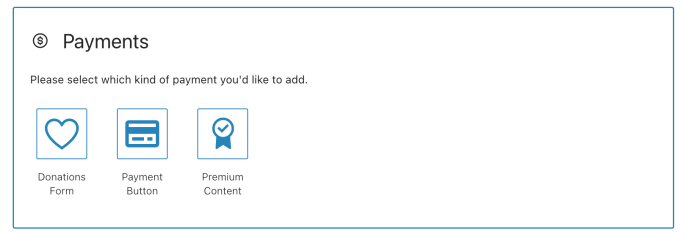
您也可以跳过付款选项,直接搜索想要使用的选项(例如“付款按钮”区块),方法是选择加号 (+) 图标并在搜索字段中输入payment搜索您想要使用的付款区块类型。
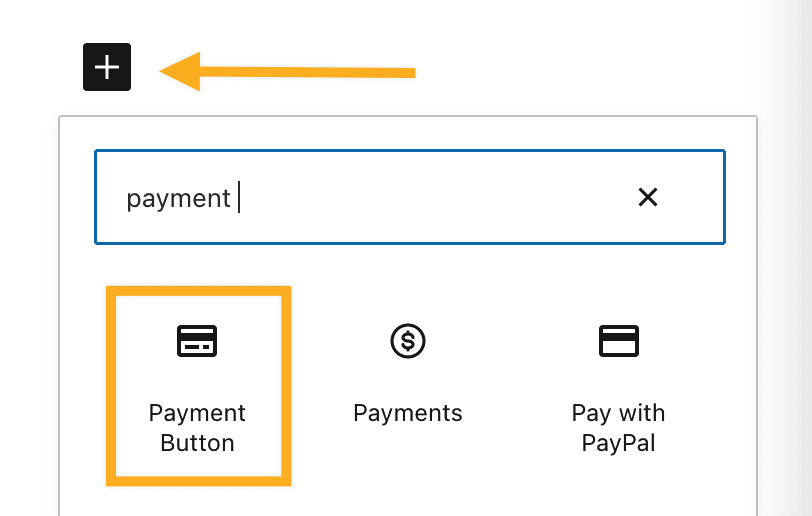
通过捐赠表单区块,您可以接受通过信用卡和借记卡付款的捐赠、捐助和小费。您可以请网站访问者支持您的创意事业、某个组织、您正在从事的工作或对您的网站有意义的任何事情。在此处查看我们的指南。
高级版内容区块允许您在自己的网站上接受按月或按年付款,支付这些款项后,用户即可访问您创建的专属内容。在此处查看我们的指南。
本指南剩余部分将重点介绍“付款按钮”区块。它允许您使用 Stripe 收款,从而确保信用卡数据会得到加密,然后自动将收据发送给订阅者。
对于定期订阅,系统会在续订期结束时自动向订阅者收取费用,并将资金转入您的 Stripe 账户。买家可以随时取消订阅。 付款信息不会转移到其他使用 Stripe 付款的工具,例如 WooCommerce。
首次添加付款区块时,系统会提示您将 WordPress.com 账户连接至 Stripe。Stripe 是付款功能用来收取支付款项的付款处理器。您可以设置新的 Stripe 账户或连接到现有账户。

选择关联按钮,转到 Stripe 的网站,您可以在那里关联自己的 WordPress.com 账户。如果您已拥有 Stripe 账户,您可在屏幕上方进行登录。如若不然,请填写表单以创建新的 Stripe 账户。

您使用 WordPress.com 付款功能赚取的收入都将存入您的 Stripe 账户。您可以将这些收入从 Stripe 账户中转移到您选择的个人银行账户。WordPress.com 自始至终都无权访问您赚取的收入。
填写 Stripe 表单并将其关联到 WordPress.com 账户后,系统将跳转回 WordPress.com 账户,您将看到“恭喜!您的站点现已关联 Stripe。您可以通过添加第一个订阅来开始获利!”

添加付款按钮后,下一步就是创建付款套餐了。该套餐可以是一次性付款、每月定期付款,也可以是每年定期付款。在每个套餐中,您都可以管理本教程中所述的价格、订阅者和电子邮件。
您也可以选择之前创建的付款套餐。
请按照以下步骤,创建您的首个套餐:
- 完成上一节的步骤后,添加“付款按钮”区块。
- 选择添加付款套餐并填写以下详细信息:
- 价格:付款金额
- 币种:付款将以何种货币收取
- 简单描述您的订阅:该描述将显示在您的客户收到的电子邮件中
- 续订间隔:向订阅者收费的频率。可以按月、按年付款,也可以是一次性付款。
- 完成后,请选择添加此付款套餐。
- 在显示添加文本…的位置输入您希望按钮显示的文本,例如“立即购买”或“购买”。
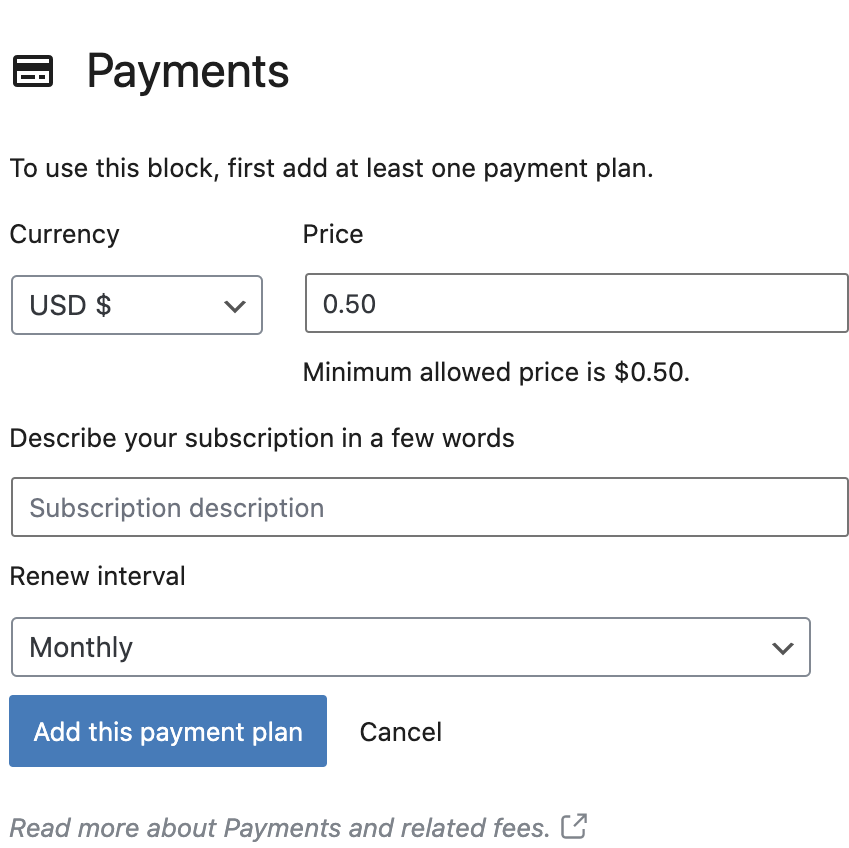
💡
如果您想提供不同的价位,可以向页面添加多个“付款”按钮。
“付款按钮”区块在边栏上还有其他设置,可帮助您管理套餐和编辑按钮颜色设置。
选择一个区块后,您会在右侧边栏中找到其他区块设置。如果您没有看到边栏,您可能需要点击右上角的设置图标以打开设置。这个图标看起来像两个宽窄不一的栏目拼在一个方框里面:

添加套餐后,选择“付款”按钮,您可以在边栏上看到以下选项:
- 管理您的付款套餐:指向您的收入、订阅者列表、产品的快速链接以及连接您的 Stripe 账户的链接。
- 添加新的付款套餐:更改与特定按钮关联的付款套餐。
- 将此付款套餐标记为捐赠。
- 让客户选择他们自己的金额。
- 宽度设置:从可用选项中进行选择,或为您的付款按钮区块设置自定义宽度。
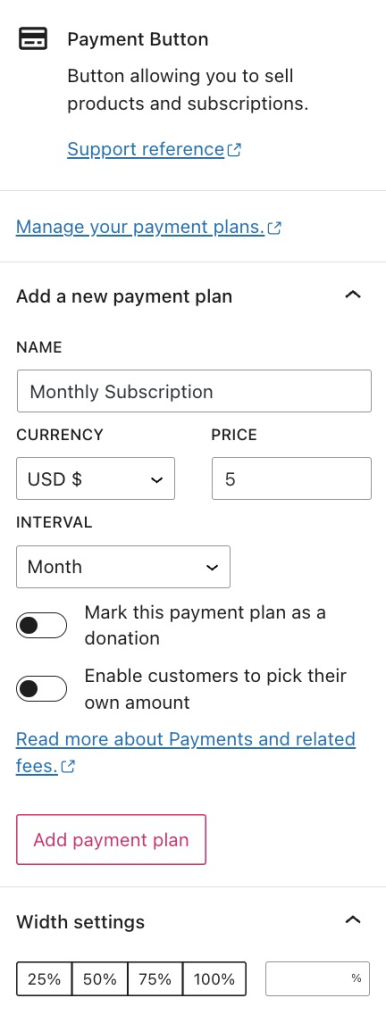
📌
选择一个付款区块以重用时,请确保选择的是包含您想要的所有功能的整个区块。
您可以通过访问工具 → 收益 → 收款来管理您的套餐。付款区块提供了一套工具来帮助您监控和扩展您的订阅客户群。
在您的“客户和订阅者”列表下,可以找到用于编辑付款套餐的选项。您可以修改它们的价格、续订频率以及以下详述的其他选项。

选择该部分右侧的箭头后,您将看到套餐列表。

要编辑现有套餐的详细信息,请选择套餐右侧的三点 (…),然后选择编辑。
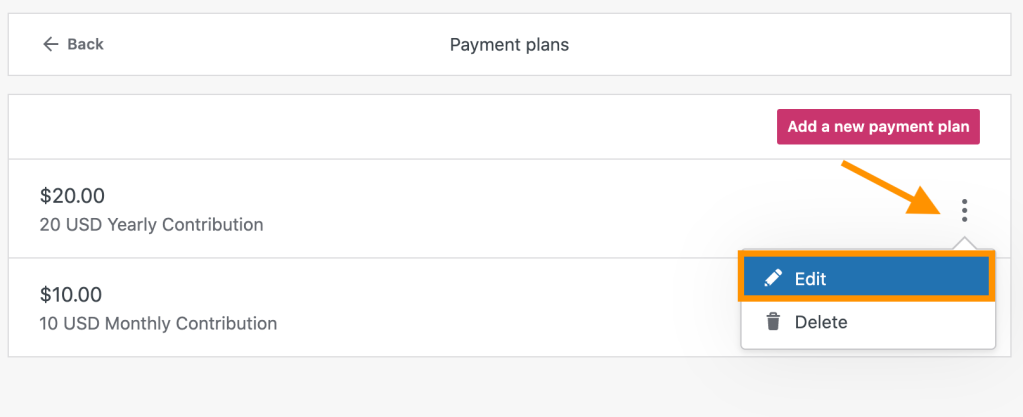
💡
使用该区块进行的交易不含税费或运费,仅收取指定金额。如果您希望在价格基础上额外收取税费或运费,您可以在设置区块时将相应费用计入交易金额中。
编辑套餐时,您可以设置:
- 货币
- 价格
- 续订时间表
- 描述
- 启用“随您付”选项。该选项允许捐助者/付费订阅者定制结账时的“捐助金额”。默认价格将是您选择的价格,但可以在结账过程中更改它。
- 启用该选项后将允许同一客户多次注册同一套餐。
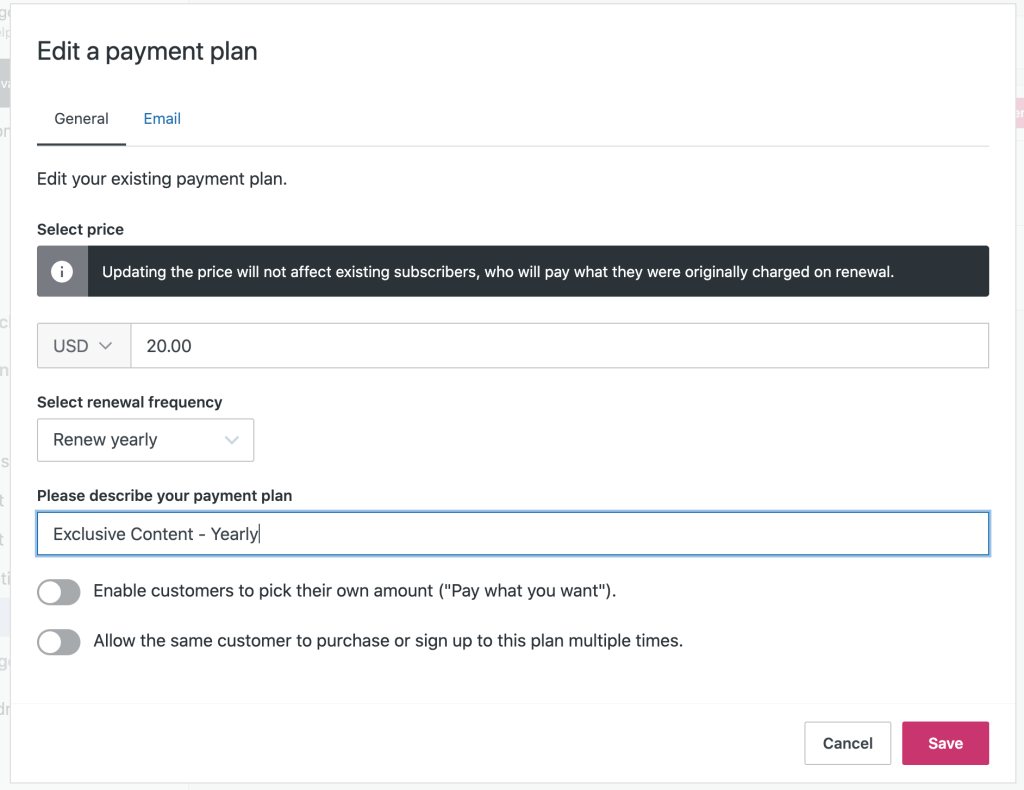
⚠️
如果您更改任何价格,现有订阅将不会受到影响。他们将继续以开始订阅时的相同价格续订。
要删除现有套餐,请选择套餐右侧的三点 (…),然后选择删除。

⚠️
任何现有订阅都将继续。如果您想停止现有客户的订阅,请联系快乐的工程师。
现在,您可以接受付款了。如果您销售实体产品,您需要通过一种方法来收集客户的详细配送信息。您可以使用表单区块来收集。我们建议您使用以下流程:
- 发布包含付款区块的页面。
- 创建一个新页面并添加一个表单区块。自定义您的表单,来收集客户信息(姓名、地址、电话等)
- 将表单的提交按钮文本更改为“下一步”或“继续付款”等内容。
- 确保将此表单设置为重定向到提交时的另一个网页。您应该重定向到的页面即您添加付款区块的页面。
换言之,您的客户将遵循以下流程:
- 在表单中填写他们的详细信息
- 使用按钮提交他们的信息,然后重定向到带有付款按钮的页面
- 提交他们的付款。
如果您想要向客户交付数字产品(例如 PDF 文件),可以使用付款区块。
订阅者从您的站点购买时,他们会收到一条确认消息。您可以使用此选项:
- 发送其他信息
- 包括指向数字产品的可下载链接
您可以在付款套餐设置的电子邮件选项卡中对此进行编辑(请参阅上一节。)
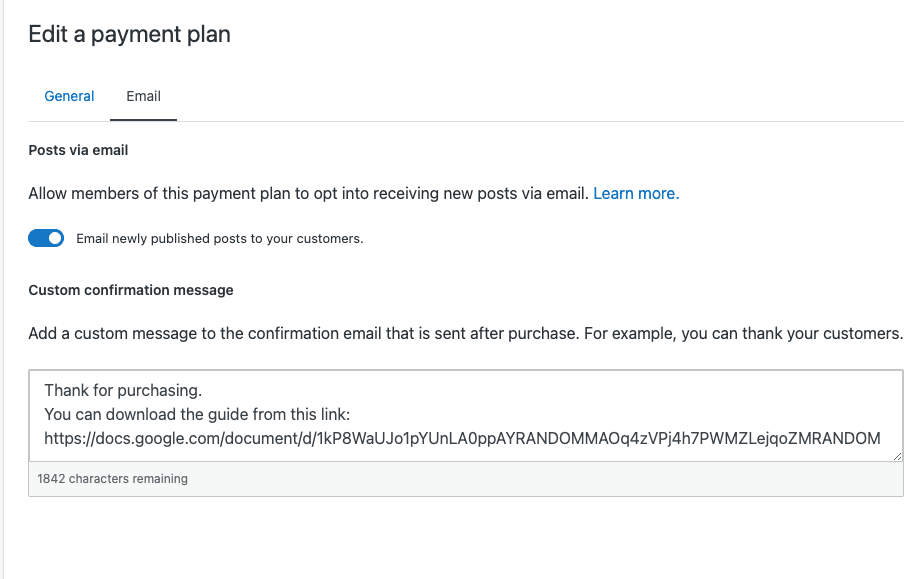
您可以通过访问工具 → 收益 → 收款来查看收入明细。
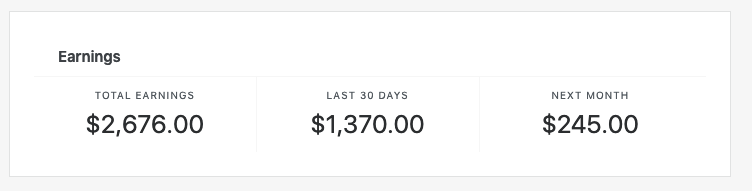
- 总收益:显示通过您站点上的“付款”按钮收取的所有费用。
- 过去 30 天:显示您在过去 30 天内获得的收入。
- 下个月:显示未来 30 天即将收取的费用。这假定没有人取消订阅,并且不包括任何新订阅者。
在本节下面,您还可以找到订阅者列表:

列表末尾是一个链接,用于下载包含订阅者列表及其电子邮件地址、订阅数据和其他信息的 CSV 文件。您可以使用该文件将付款连接到您使用的任何会计或履行系统。
您的订阅者可以随时从其 WordPress.com 账户取消。您也可以从订阅者列表取消订阅。要管理订阅者,请转至工具 → 收益 → 收款
在订阅者列表的右侧,有一个省略号(三个点)菜单,您可以在其中找到此选项:

选择取消订阅将立即取消订阅,这样客户将无法再访问他们订阅过的产品或服务,系统也不会再次收取他们的费用。但取消将不会对客户退款。要发放退款,您必须从 Stripe 仪表盘执行此操作。按照此处的说明发放全额或部分退款。
| WordPress.com 套餐 | 相关费用 |
|---|---|
| WordPress.com 专业版 | 2% |
| WordPress.com 入门版 | 3% |
| WordPress.com 电子商务版(旧版) | 0 |
| WordPress.com 商务版(旧版) | 2% |
| WordPress.com 高级版(旧版) | 4% |
| WordPress.com 个人版(旧版) | 8% |
| WordPress.com 免费版 | 功能不可用 |
| Jetpack 套餐 | 相关费用 |
|---|---|
| 安全且完善 | 2% |
| Security 每日防护服务 | 4% |
| Jetpack 免费版 | 功能不可用 |
除了上述所列费用外,Stripe 还对向您的 Stripe 账户支付的每笔款项收取 2.9% + 0.30 美元。不在美国?检查以您的币种显示的 Stripe 费用。
该系统允许您以最少的前期投资形式提供付款。随着您的订阅者越来越多,为了保留更多收入,更明智的做法是升级至更高的套餐。
请注意,如果您的 WordPress.com 或 Jetpack 套餐过期,与您套餐相关的套餐费用将增加到 10%。Stripe 费用将不受影响。
您可以转到工具 → 收益 → 付款部分取消关联 Stripe。滚动到页面的最底部即可看到“取消关联 Stripe 账户”。在此处取消关联您的 Stripe 账户将从您的所有 WordPress.com 和 Jetpack 站点中删除 Stripe、阻止访客购买订阅,并阻止现有已付费的订阅者续订。
使用 WordPress 编辑器中的高级版内容区块为非订阅者创建仅限订阅者的内容或特定的号召性用语(订阅/登录)。
有些访客将立即订阅,而其他访客可能需要多次提醒才会订阅。所以,我们一般要在站点的不同位置,或在多个文章或页面上反复显示优惠信息。
为了简化在多个位置添加相同的付款按钮的过程,每个新按钮都包含您已添加的所有价格点。当您在文章中插入新的“付款按钮”区块时,您可以选择之前添加的其中一个付款套餐。
决定支持您站点的人希望得到一些好处,以作为他们对您精彩内容支持的回报。我们注意到最成功的创作者专注于提供附加价值,并致力于确保支持者的粘性:
- 向他们的社区发送电子邮件。
- 向订阅者发布视频或其他艺术作品。
- 告诉他们的粉丝,所有这一切之所以成为可能,都是因为有他们的支持。
最重要的是:持续创作。
要开始使用 Stripe 账户接受付款,您必须是下列国家/地区的公民或在下列国家/地区拥有公司。您的客户可使用世界上任何地方发行的信用卡进行支付。
- 澳大利亚
- 奥地利
- 比利时
- 巴西
- 保加利亚
- 加拿大
- 塞浦路斯
- 捷克共和国
- 丹麦
- 爱沙尼亚
- 芬兰
- 法国
- 德国
- 希腊
- 中国香港
- 爱尔兰
- 意大利
- 日本
- 拉脱维亚
- 立陶宛
- 卢森堡
- 马来西亚
- 马耳他
- 墨西哥
- 荷兰
- 新西兰
- 挪威
- 波兰
- 葡萄牙
- 罗马尼亚
- 新加坡
- 斯洛伐克
- 斯洛文尼亚
- 西班牙
- 瑞典
- 瑞士
- 英国
- 美国
根据您的目标,选择以下适用于您的视频教程,了解如何根据具体情况使用付款区块: